使用UltraISO制作U盘启动重装系统详细图解教程
很多用户向我们求助,想要了解使用UltraISO 制作U盘启动重装系统,今天小编就为你详细整理了一份简单图解教程,一起来学习吧。
注:本教程适用于其它ISO镜像写入U盘(如原版系统,PE镜像等)
1、打开“UltraISO”(也叫:软碟通),需自行百度一下工具名称下载;

注:如果你不喜欢为此多安装一个软件,可下载免安装版。
2、在”文件---打开“中打开下载好的系统ISO镜像文件

3、如下图:找到你下载好的系统ISO镜像文件(注:GHO格式不可用)
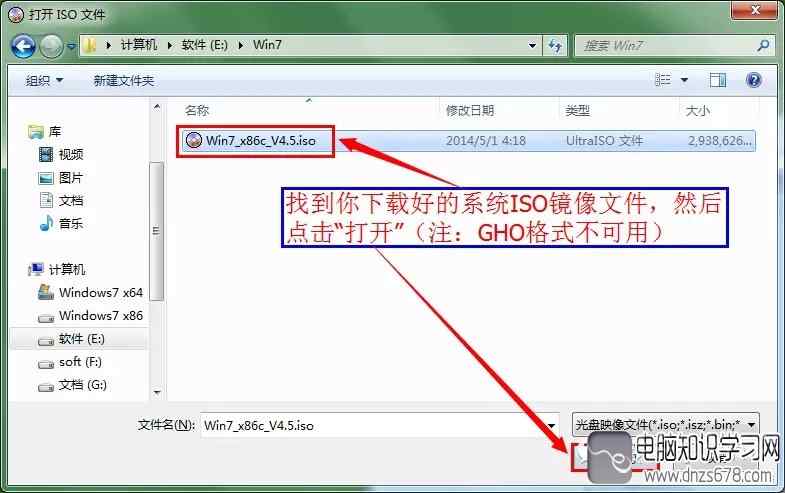
4、打开后如下,然后点击:启动---写入硬盘映像

5、选择后弹出如下窗口,依次按图示选择:USB-HDD+ v2、U盘(插入多个U盘时需选择)

6、选择完成好,点击:写入
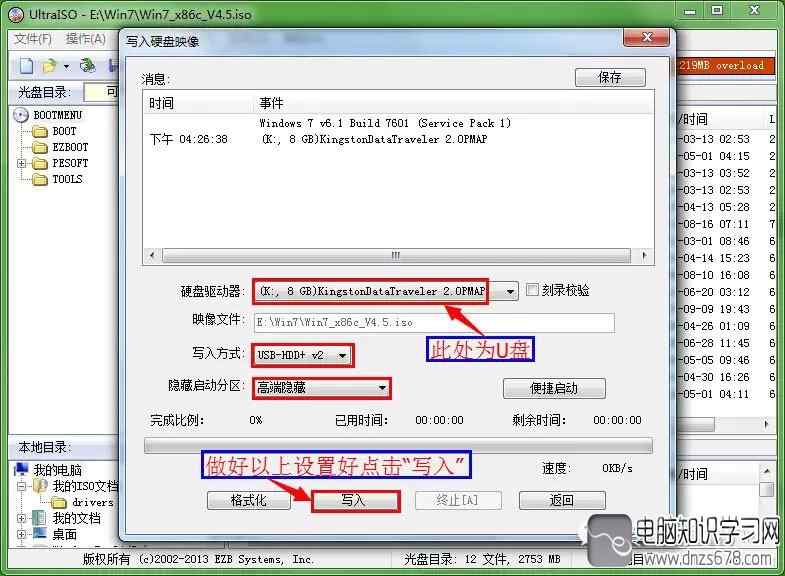
7、点击:是
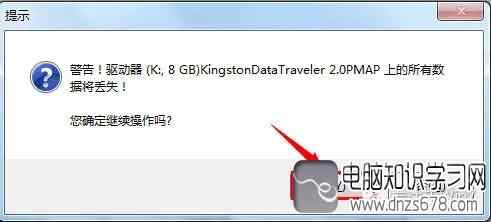
8、写入中,请耐心等待,时间长短根据系统镜像的大小定,一般为10分钟内

9、至此,系统ISO镜像写入U盘完成,即U盘制作完成,然后可用于给电脑重装了……
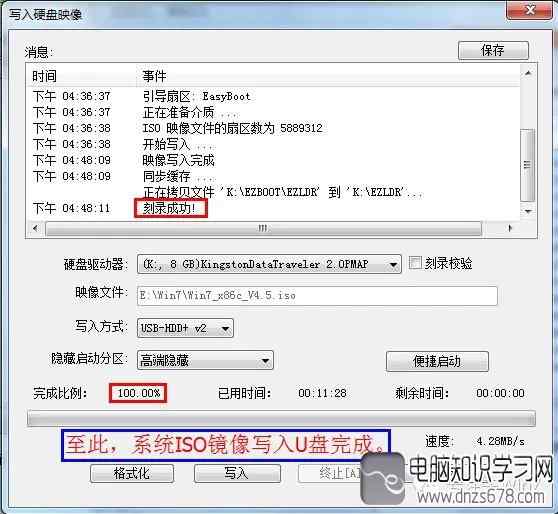
10、U盘(已制作好的)用于给电脑重装时,重启电脑时需从U盘(USB)启动,在此作者建议通过热键来选择操作,具体请参考下图:(点图片可查看大图)
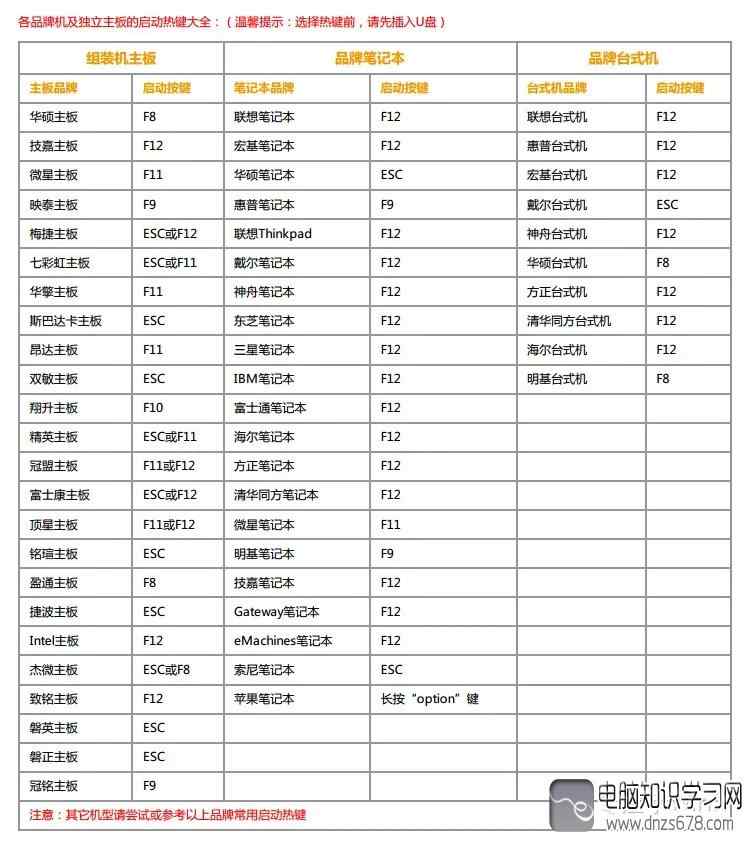
11、作者以专注于Win7 V4.5版本为示例,通过U盘启动会出现以下菜单页面,可选择快速安装,启动至PE中安装等
注:本教程适用于其它ISO镜像写入U盘(如原版系统,PE镜像等)
注:如果重装前需要格式化、重新分区等操作建议进入PE中安装;如果不需要,可直接选择第一项快速安装;
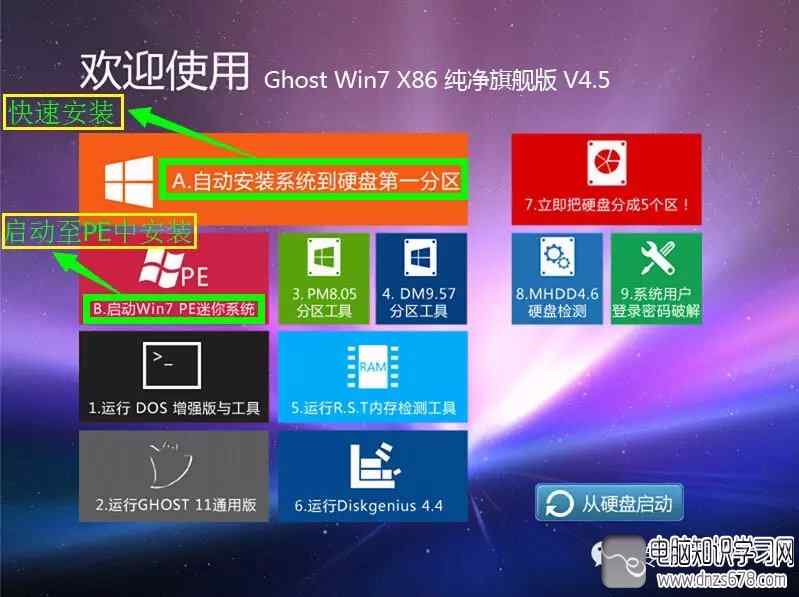
12、选择第一项”快速安装“后,进入熟悉的还原界面,等待完成即可

13、还完完成后,进入熟悉的系统安装界面,等待完成即可
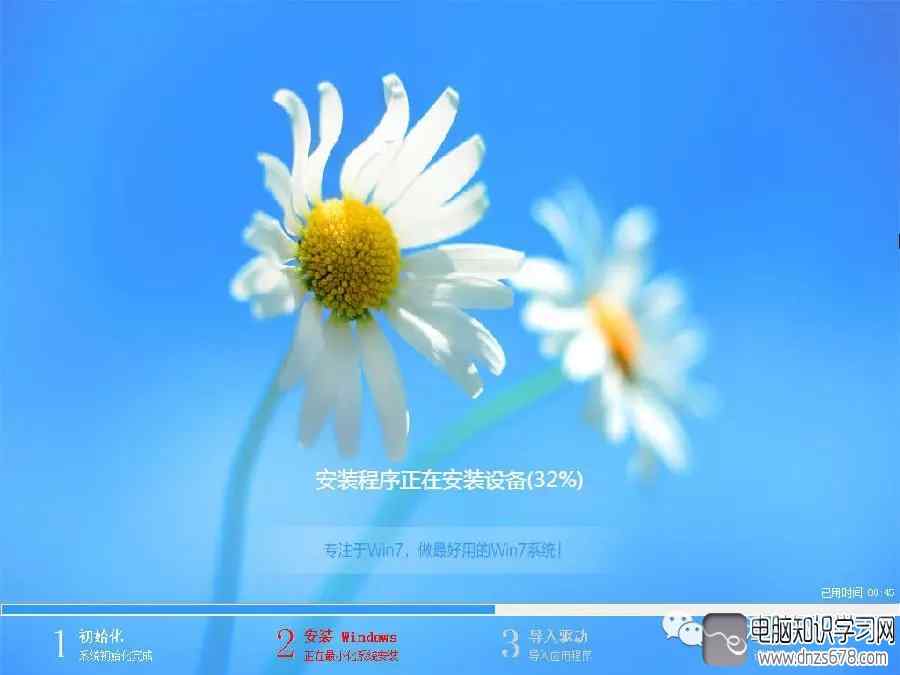
14、大功告成,一个全新的系统马上呈现……装机不求人,自己动手,丰衣足食!

注:本教程适用于其它ISO镜像写入U盘(如原版系统,PE镜像等)
标签: U盘启动 重装系统
本文链接://www.desktx.com.cn/news/diannaozhishi/6874.html
 Win10C盘满了怎么办 Win10C盘怎么清理
Win10C盘满了怎么办 Win10C盘怎么清理
不少用户在使用Win10系统的时候,发现用久了Win10越来越卡,一看C盘发现C盘已经快满了,大多数人很是奇怪,自己从没有往C盘安装过文件,怎么会突然就红了呢?想要流畅运行Win10,Win10C盘清理的方法必须要学!
2018-07-18 16:18:03 电脑系统怎么重装?大神教你用U盘轻松重装系统
电脑系统怎么重装?大神教你用U盘轻松重装系统
电脑系统出问题了怎么办,大多数得到的回复就是重装系统,因为系统并不是完美的,有些问题根本无法解决,这时候只要重装系统就可以轻松解决问题,不过,对于很多女生或者不太懂电脑的人来说,电脑重装系统太复杂了。今天,小编推荐大神教你用U盘轻松重装系统只要学会这个,轻松重装电脑系统。
2018-07-18 15:57:32 电脑太卡怎么解决?电脑太卡怎么办?
电脑太卡怎么解决?电脑太卡怎么办?
电脑太卡是什么感觉,开个网页要等、打开软件要等,最恐怖的是点一下鼠标也要等,解决电脑卡顿刻不容缓,下面就一起来看看有什么办法可以解决卡顿问题。
2018-07-13 16:13:35 忘记宽带密码了怎么办?教你两招
忘记宽带密码了怎么办?教你两招
当我们的路由器重置或者换新路由器之后,首先就要对路由器进行重新设置,在这个时候就要用到宽带账号密码了。但是很多小伙伴由于忘记了宽带密码,导致无法拨号上网或者设置路由器上网。那么,宽带密码忘记了怎么办?下面桌面天下网的小编就来教大家2种解决方法。
2017-06-20 16:37:15















